微信可以登陆网页打不开怎么回事 电脑上可以使用微信但无法浏览网页
更新时间:2023-11-29 09:47:01作者:yang
微信可以登陆网页打不开怎么回事,微信作为一款广受欢迎的社交应用,不仅可以在手机上使用,还可以在电脑上登陆,最近一些用户反映,在电脑上可以正常使用微信,但无法浏览网页。这样的情况究竟是怎么回事呢?可能是由于网络设置、浏览器问题或者其他原因导致的。无论是什么原因,解决这个问题对于那些习惯在电脑上使用微信浏览网页的用户来说十分重要。在本文中我们将探讨一些可能的解决办法,帮助用户解决微信无法打开网页的问题。
方法如下:
1.在电脑桌面上鼠标左键单击开始菜单,在菜单里找到控制面板进行打开;
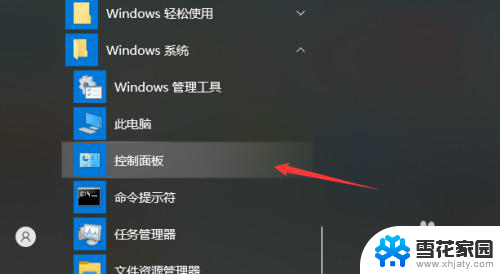
2.打开控制面板之后鼠标左键单击“查看网络状态和任务”选项;
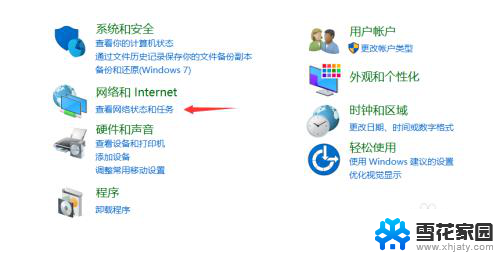
3.打开网路状态页面之后点击当前连接的网络,这里小编使用的是wifi连接。所以点击WLAN;
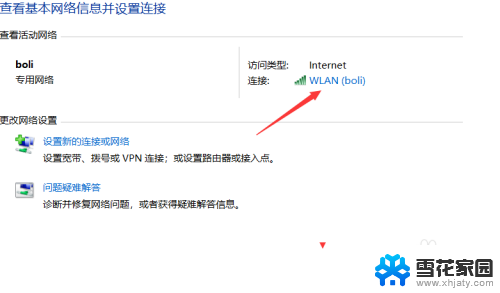
4.然后会打开WLAN状态页面,点击“属性按钮”;
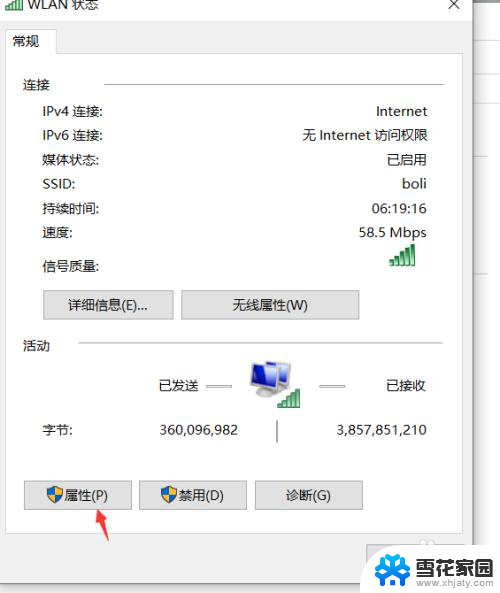
5.在属性页面里找到"internet ipv4 协议",再用鼠标左键单击“属性”按钮;
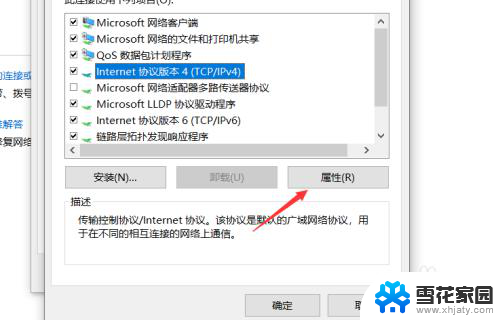
6.打开了”internet协议版本属性“页面,然后将DNS服务器地址进行修改;
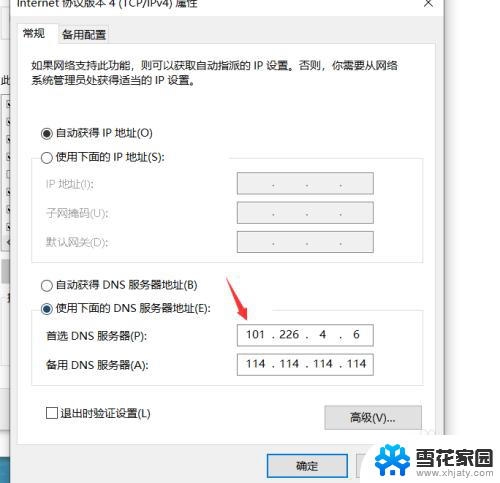
7.这里小编修改成国内的服务器地址,这个是看个人需求来进行修改。修改好了之后的点击“确定”按钮即可。
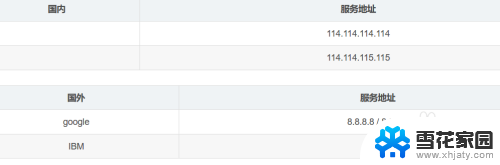
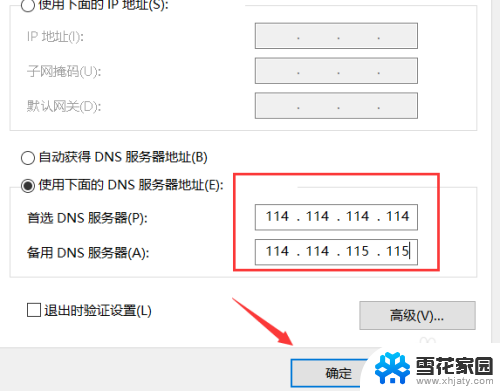
以上就是微信无法打开网页的解决方法,如果您遇到类似问题,可以参考本文中提到的步骤进行修复,希望对大家有所帮助。
微信可以登陆网页打不开怎么回事 电脑上可以使用微信但无法浏览网页相关教程
-
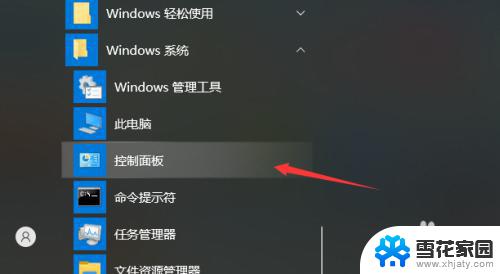 微信能登录网页打不开怎么回事 电脑可以使用微信但打不开网页是怎么回事
微信能登录网页打不开怎么回事 电脑可以使用微信但打不开网页是怎么回事2023-10-30
-
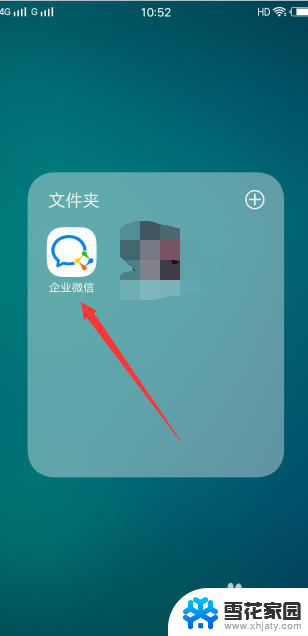 可以上微信但是打不开网页怎么回事 企业微信登录不上怎么办
可以上微信但是打不开网页怎么回事 企业微信登录不上怎么办2024-04-23
-
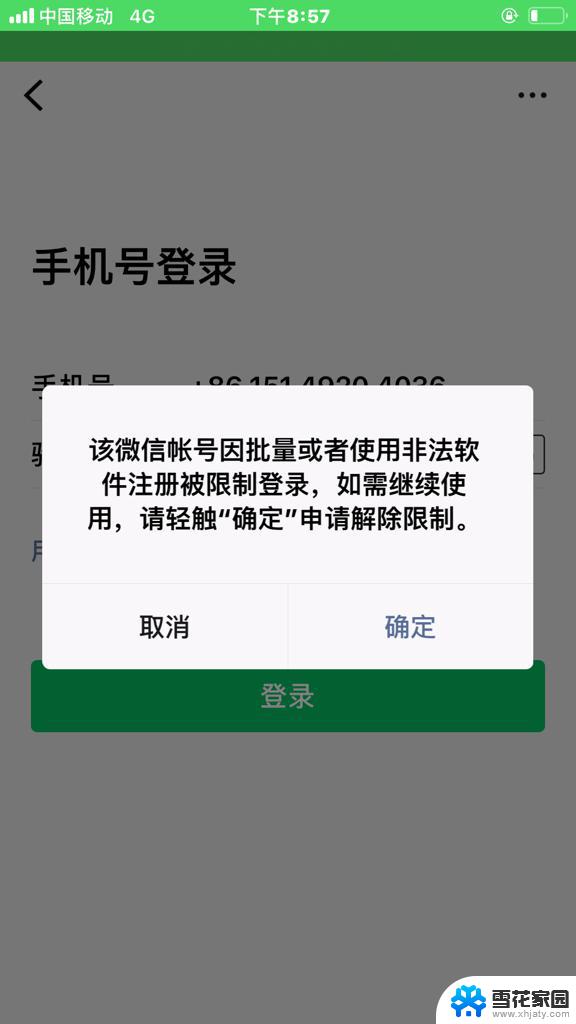 电脑微信可以登陆但是其他无法联网 电脑登录微信、QQ但无法上网
电脑微信可以登陆但是其他无法联网 电脑登录微信、QQ但无法上网2024-07-16
-
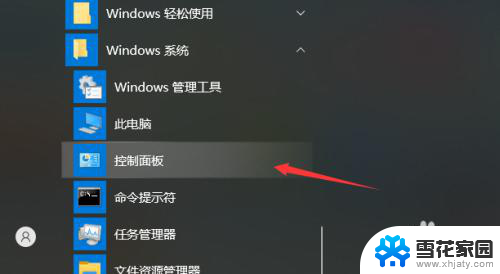 电脑能连微信上不了网页咋回事 电脑微信打不开网页
电脑能连微信上不了网页咋回事 电脑微信打不开网页2024-08-12
- 电脑为什么微信可以用,网页打不开 电脑微信网页打不开怎么办
- 电脑可以登qq但是打不开网页 电脑能登陆QQ但无法访问网页怎么办
- 怎么登陆网页版微信 微信网页版登录步骤
- 打开分身微信可以用两个微信登录吗 电脑上同时登录多个微信的方法
- 微信账单页面打不开 微信账单打不开是怎么回事
- 不开通网银可以绑定微信吗 没有开通网银可以绑定微信吗
- 页眉在哪里设置 word Word文档页眉设置方法
- 笔记本上怎样截屏 笔记本电脑截图快捷键设置
- 电脑怎么压缩多个文件 多个文件如何合并成一个压缩包
- windows开机进入欢迎使用后无响应 电脑桌面卡顿无响应怎么办
- bios怎么用u盘启动 不同BIOS版本下U盘启动设置
- 电脑截屏的软件 电脑怎样截屏保存图片
电脑教程推荐
- 1 windows开机进入欢迎使用后无响应 电脑桌面卡顿无响应怎么办
- 2 bios怎么用u盘启动 不同BIOS版本下U盘启动设置
- 3 电脑显示器休眠怎么设置 电脑休眠时间如何设置
- 4 电脑与电脑用网线连接 两台电脑如何用网线直连传输数据
- 5 windows系统账户名是哪个 windows系统怎么查看账户名
- 6 鼠标的上下滚动变成了调节音量 鼠标一滚动就调节音量设置方法
- 7 联想b575笔记本电脑摄像头在哪里查看 联想笔记本自带摄像头打开步骤
- 8 adobe acrobat怎么设置中文 Adobe Acrobat DC怎么切换语言为中文
- 9 电脑蓝屏0x0000008e怎么修复 电脑蓝屏0x0000008e修复步骤
- 10 怎么改wifi设置密码 wifi密码修改步骤